Application Integration에 지원되는 커넥터를 참조하세요.
템플릿 공유
Google Cloud 콘솔에서 만든 템플릿을 다른 프로젝트 또는 조직과 공유할 수 있습니다. 이러한 템플릿은 공유 템플릿으로 분류되며 템플릿 페이지의 공유 템플릿 탭에서 확인할 수 있습니다. 다음 페이지에서는 Application Integration에서 템플릿을 공유하는 방법을 설명합니다.
필요한 역할
템플릿을 공유하는 데 필요한 권한을 얻으려면 관리자에게 프로젝트에 대한 Application Integration 편집자 (roles/integrations.integrationEditor) IAM 역할을 부여해 달라고 요청하세요.
역할 부여에 대한 자세한 내용은 프로젝트, 폴더, 조직에 대한 액세스 관리를 참조하세요.
이 사전 정의된 역할에는 템플릿을 공유하는 데 필요한 권한이 포함되어 있습니다. 필요한 정확한 권한을 보려면 필수 권한 섹션을 펼치세요.
필수 권한
템플릿을 공유하려면 다음 권한이 필요합니다.
-
integrations.templates.share -
integrations.templates.unshare
커스텀 역할이나 다른 사전 정의된 역할을 사용하여 이 권한을 부여받을 수도 있습니다.
템플릿 공유
기존 템플릿을 공유하려면 다음 단계를 따르세요.
- Google Cloud 콘솔에서 Application Integration 페이지로 이동합니다.
- 탐색 메뉴에서 템플릿을 클릭합니다.
Google Cloud 프로젝트에서 사용할 수 있는 모든 템플릿 (전역, 공유, 프로젝트)이 나열된 템플릿 페이지가 표시됩니다.
- 공유 템플릿을 공유하려면 공유 템플릿 탭을 클릭합니다. 프로젝트 템플릿을 공유하려면 프로젝트 템플릿 탭을 클릭합니다.
- 선택한 탭에서 공유하려는 템플릿을 클릭합니다.
- 템플릿 세부정보 페이지에서 그룹 공유를 클릭합니다.
템플릿 공유 창이 표시되고 템플릿이 공유된 기존 프로젝트 또는 조직이 표시됩니다.
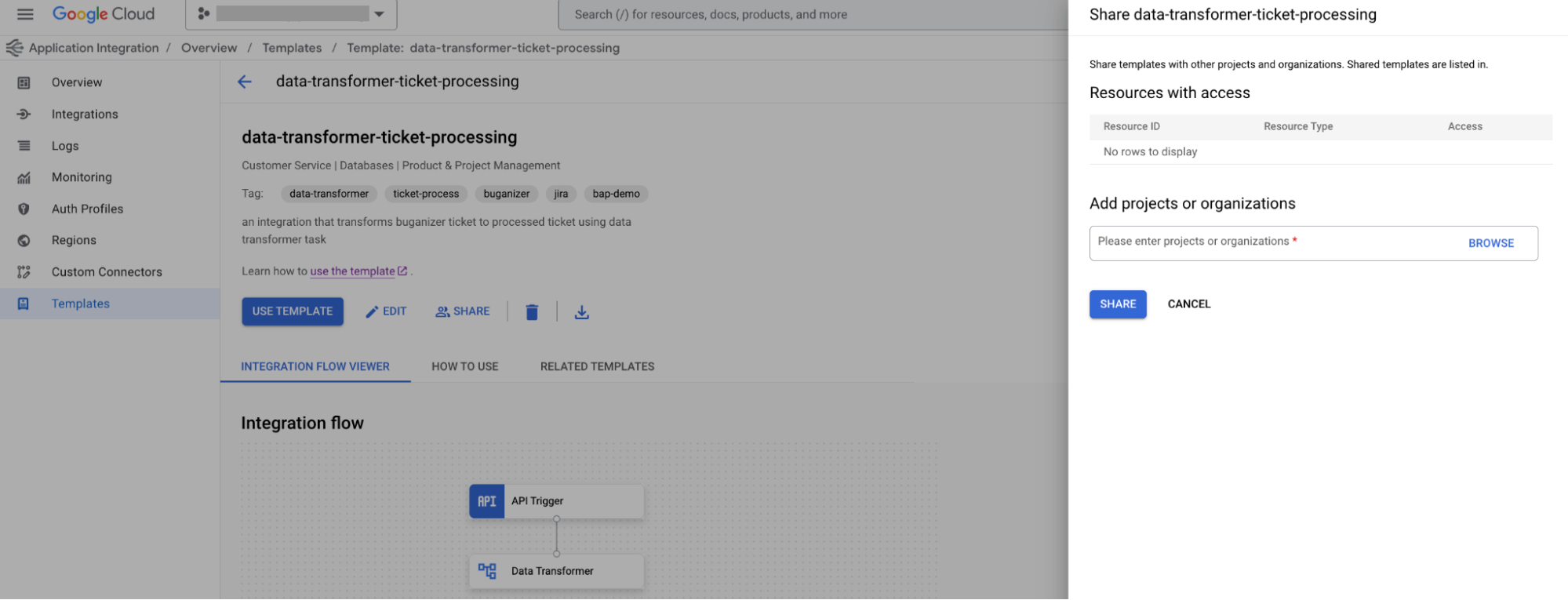
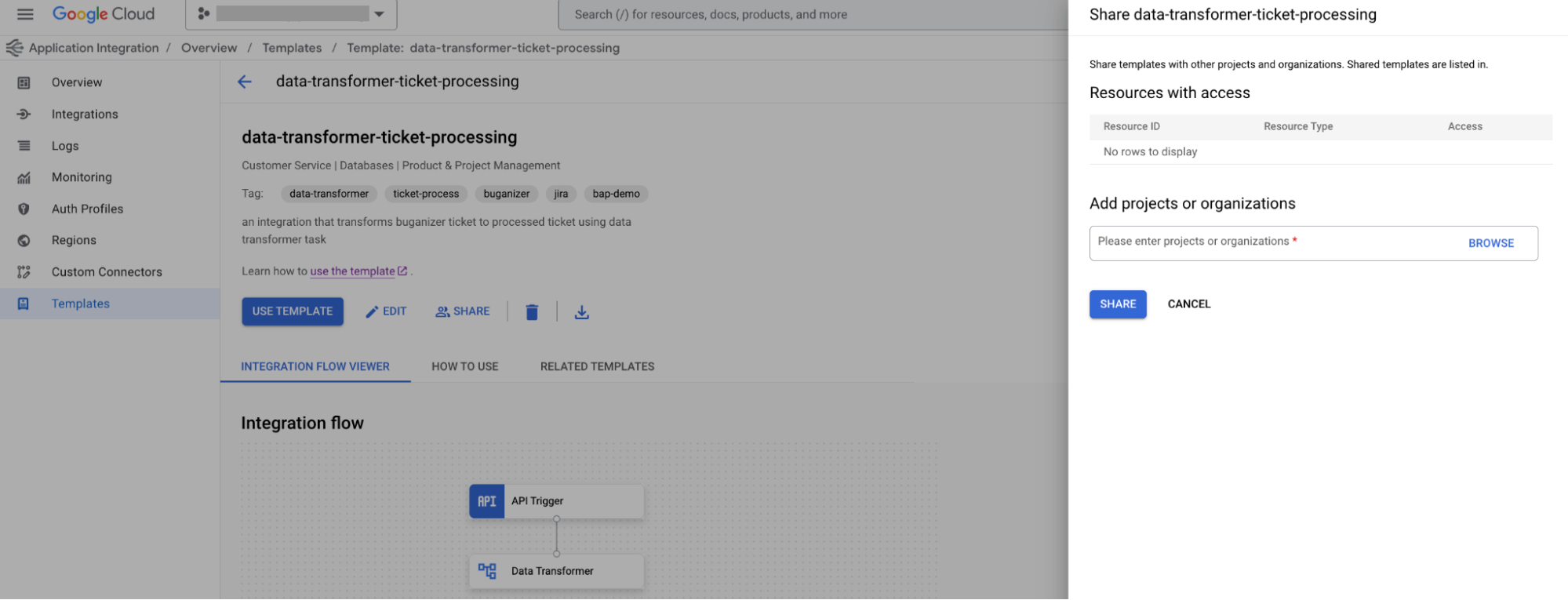
- 프로젝트 또는 조직 추가에서 다음 작업 중 하나를 수행합니다.
- 찾아보기를 클릭하고 템플릿을 공유할 프로젝트 또는 조직을 선택합니다.
- 또는 텍스트 상자에 조직 ID (organizations/{org-id}) 또는 프로젝트 ID (projects/{project-id})를 입력할 수 있습니다.
사용자가 조직 또는 프로젝트를 추가할 수도 있습니다. 조직 추가 형식은 organizations/{org-id}이고 프로젝트 추가 형식은 projects/{project-id}입니다.
- 프로젝트 또는 조직 추가에서 찾아보기를 클릭합니다.
- 템플릿을 공유할 프로젝트 또는 조직을 선택하고 선택을 클릭합니다.
- 공유를 클릭합니다.
템플릿이 선택한 프로젝트 또는 조직과 공유되고 공유 템플릿 탭에 자동으로 추가됩니다.
다음 단계
- 템플릿을 사용하여 통합을 만드는 방법을 알아보려면 템플릿에서 통합 만들기를 참고하세요.
- 템플릿을 가져오고 다운로드하는 방법을 알아보려면 템플릿 가져오기 및 다운로드를 참고하세요.
- 템플릿을 만드는 방법을 알아보려면 템플릿 만들기를 참고하세요.
- 템플릿을 관리하는 방법을 알아보려면 템플릿 관리를 참고하세요.

